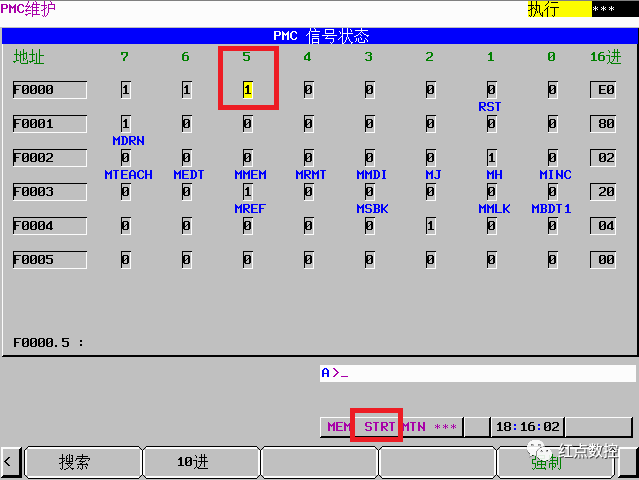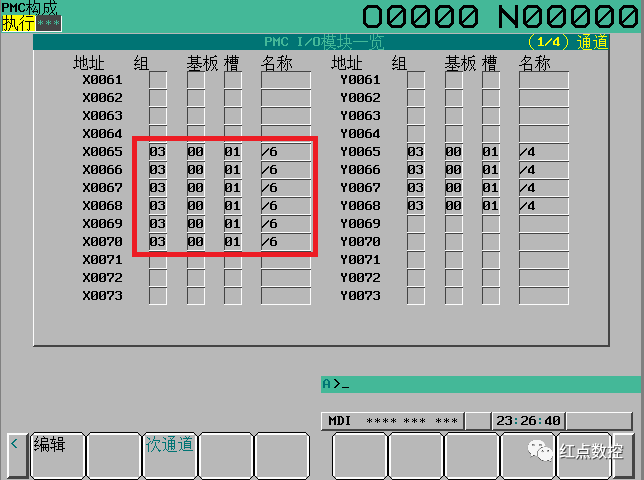网站公告
本站微信技术交流群已开启,欢迎各位朋友加入,一起交流探讨,扫描网站下方微信二维码,添加博主微信,发送消息“进群”,即可由博主直接拉入技术交流群。
FANUC 如何使用LADDER III软件进行地址与注释同时替换
地址与注释替换
使用FANUC 梯形图编辑软件LADDER III可以一键替换梯形图内所有地址,非常方便,但有时进行地址替换时,原有需要替换的地址具有注释信息,替换地址后,注释信息并没有跟随替换,这样就比较麻烦。如将梯形图中的Y5.0替换为Y15.0,如下图;
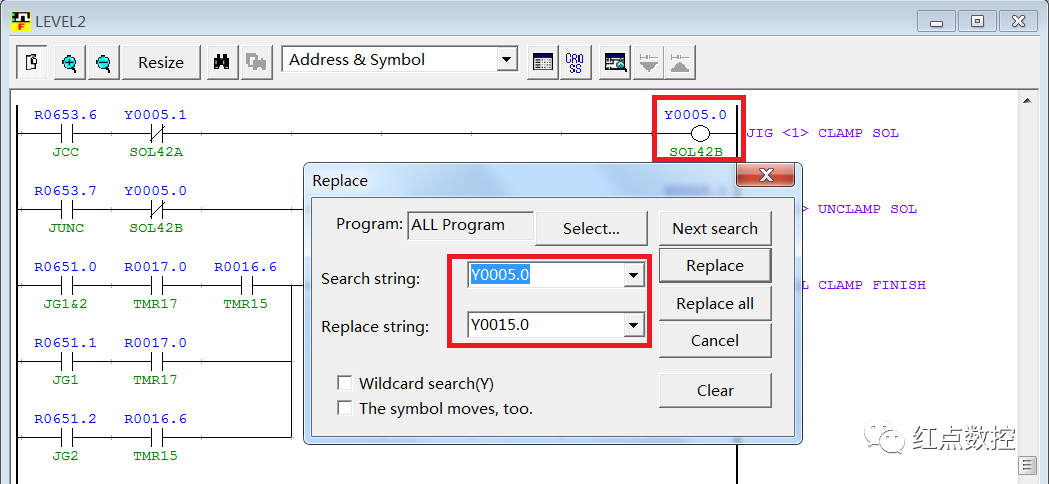
替换完成后,梯形图中Y5.0已经被替换成为Y15.0,但是注释并没有跟随替换,那么能让地址与注释信息一起进行全部替换吗?
其实在替换画面中进行简单的操作就可以实现地址与注释同时替换的效果;在进行地址替换时,在替换画面下方选中“The symbol moves,too(同时进行符号替换)”后,点击“Replace all(全部替换)”开始进行地址替换,以下图Y15.0替换Y5.0为例;
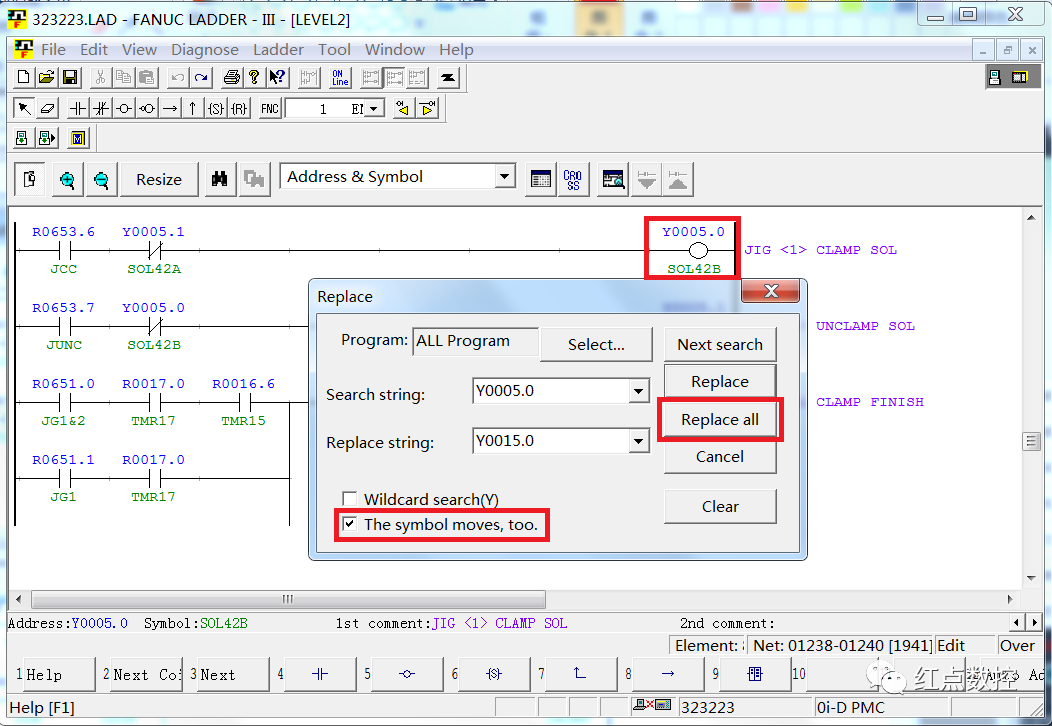
此时系统弹出注释信息替换确认画面,提示是否需要进行注释信息替换,点击“Yes all(全部替换)”开始替换;
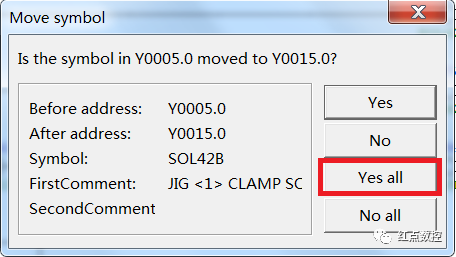
替换完成后,系统弹出替换完成画面,画面中会显示出替换地址的数量,点击“确认”即可。此时在梯形图画面中替换后的地址就可以显示注释了。如本文地址Y15.0替换Y5.0后,Y15.0就可以显示Y5.0的相关注释信息了。
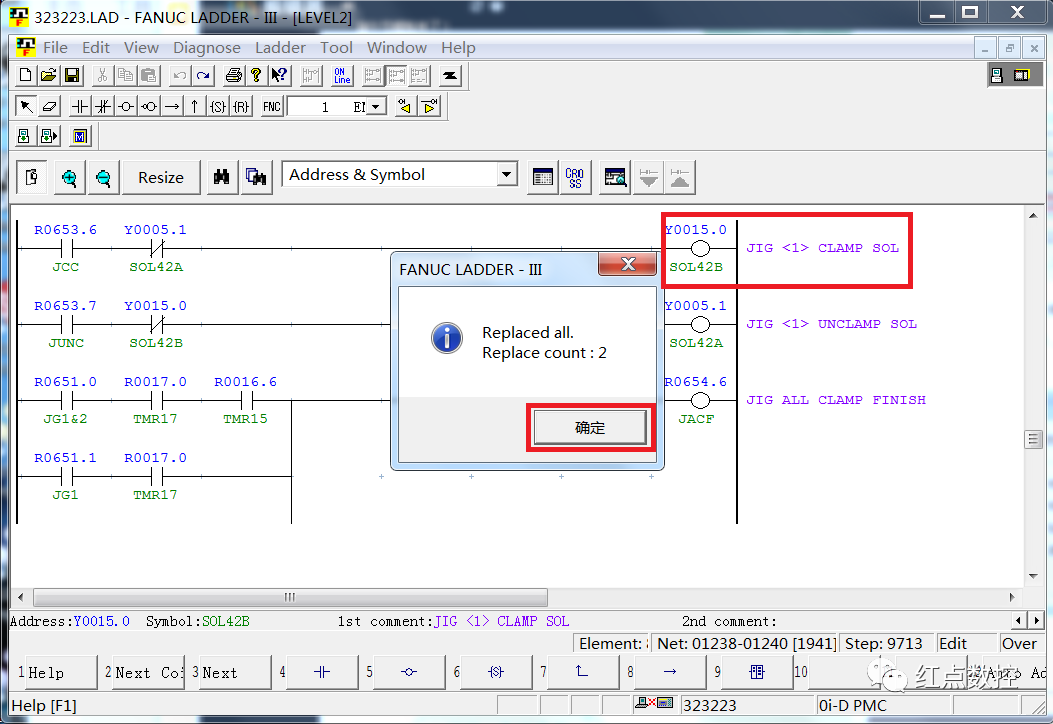
声明:本站所有文章,如无特殊说明或标注,均为本站原创发布。任何个人或组织,在未征得本站同意时,禁止复制、盗用、采集、发布本站内容到任何网站、书籍等各类媒体平台。如若本站内容侵犯了原著者的合法权益,可联系我们进行处理。